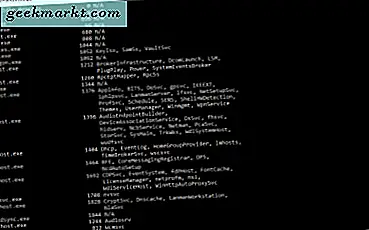ในขณะที่ Handbrake คือ goto ของฉัน เครื่องมือบีบอัดวิดีโอมีหลายครั้งที่ฉันไม่สามารถเข้าถึงระบบของฉันและต้องการแอปบีบอัดวิดีโอออนไลน์แบบรันแล้วปืน การค้นหาโดย Google อย่างรวดเร็วจะแสดงตัวบีบอัดวิดีโอออนไลน์จำนวนมาก แต่มักจะได้รับเงินหรือมีลายน้ำ ดังนั้นฉันจึงออกไปค้นหาโปรแกรมอัดวิดีโอออนไลน์ที่ดีโดยไม่มีลายน้ำ มาดูกัน
ก่อนที่เราจะเริ่ม
หากคุณมีช่อง YouTube ตัวเลือกที่ชาญฉลาดคืออัปโหลดวิดีโอของคุณไปยัง YouTube และดาวน์โหลดกลับจากสตูดิโอครีเอเตอร์ YouTube มีอัลกอริธึมการบีบอัดที่ดีและสามารถลดขนาดไฟล์ได้อย่างมากจากไม่กี่ GB เหลือหลายร้อย MB
ปัญหาเดียวของวิธีนี้คือหากคุณอัปโหลดวิดีโอ 4K หรือ 1080p YouTube จะให้คุณดาวน์โหลดกลับใน 720p เท่านั้น ดังนั้นเพื่อเอาชนะอุปสรรคนี้คุณต้องใช้เครื่องมือของบุคคลที่สามเช่นโปรแกรมดาวน์โหลด 4K เพื่อ ดาวน์โหลดวิดีโอของคุณด้วยความละเอียดสูงสุด. โปรแกรมดาวน์โหลด 4K ยังสามารถบีบอัดวิดีโอของคุณได้โดยไม่สูญเสียคุณภาพมากนัก ในการใช้งานของเรามันเปลี่ยนไฟล์ 1 GB เป็นประมาณ 30-40 MB
สุดยอดโปรแกรมบีบอัดวิดีโอออนไลน์ที่ไม่มีลายน้ำ
1. WhatsApp
ก่อนที่เราจะไปที่เว็บแอปใด ๆ เพื่อบีบอัดไฟล์คุณสามารถทำได้ทันทีบนสมาร์ทโฟนของคุณ วิธีที่เร็วที่สุดในการบีบอัดวิดีโอโดยไม่ต้องยุ่งยากมากคือส่งผ่าน WhatsApp ต่อไปนี้คือเคล็ดลับ WhatsApp อนุญาตให้คุณสร้างกลุ่มโดยมีผู้ใช้เพียงคนเดียวหรือตัวคุณเองเป็นผู้เข้าร่วม ฉันใช้ฟีเจอร์กลุ่มนี้บ่อยๆเพื่อส่งไฟล์ไปมาจากแล็ปท็อปไปยังมือถือ คุณสามารถใช้เคล็ดลับเดียวกันนี้เพื่อบีบอัดวิดีโอโดยใช้ WhatsApp และส่งให้ตัวเอง
WhatsApp ทำการบีบอัดไฟล์วิดีโอได้อย่างยอดเยี่ยม อย่างไรก็ตามมีข้อ จำกัด บางประการ ระยะเวลาไฟล์สูงสุดคือ 03:08 นาทีและขนาดไฟล์ 100 MB
วิดีโอขนาดใหญ่จะไม่ปรากฏใน WhatsApp เนื่องจากมีความยาวมากกว่า 3 นาที หากต้องการตัดและส่งให้ตรงไปที่แกลเลอรีและแชร์ผ่านเมนูแชร์ของ Android
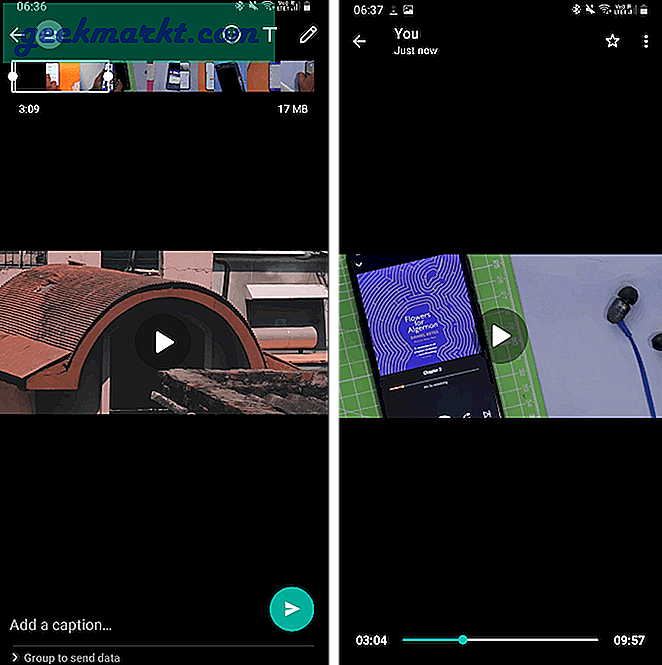
ข้อดี:
- การบีบอัดจำนวนมาก
- ไม่มีลายน้ำและฟรี
จุดด้อย:
- การสูญเสียคุณภาพอย่างมาก
- ระยะเวลาวิดีโอสูงสุด 3 นาที
2. EZGif
ปัญหาของวิธีแรกคือการ จำกัด เวลา 03:08 ดังนั้นเพื่อเอาชนะสิ่งนั้นเราสามารถใช้ EZGif เป็นเครื่องมือสร้าง GIF แบบ go-to ของเราที่ TechWiser สิ่งที่ดีที่สุดเกี่ยวกับเว็บแอปคือไม่มีลายน้ำและการควบคุมสูงสุดในการตั้งค่าการเพิ่มประสิทธิภาพ EZGif ไม่มีโปรแกรมบีบอัดวิดีโอเฉพาะอย่างไรก็ตามคุณสามารถใช้กลุ่มปรับขนาดวิดีโอเพื่อบีบอัดวิดีโอออนไลน์ได้ เพียงรักษาขนาดการปรับขนาดให้เหมือนกับวิดีโอต้นทางของคุณและ“ H.264 / aac” เป็นรูปแบบเอาต์พุตและการเข้ารหัส มันทำงานได้ดีพอสมควรในการบีบอัดวิดีโอให้มีขนาดประมาณครึ่งหนึ่ง
นอกจากนี้ EZGif ยังมีโปรแกรมแก้ไขออนไลน์ที่ให้คุณครอบตัดตัดต่อปรับขนาดและแม้แต่เร่งความเร็ววิดีโอ ข้อแม้เดียวของ EZGif คือขนาดอัปโหลดวิดีโอสูงสุดคือ 100 MB
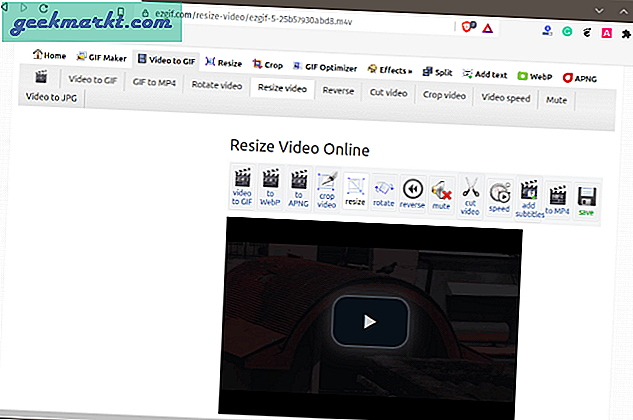
ข้อดี:
- ไม่มีลายน้ำและการส่งออกขนาดเต็ม
- รองรับรูปแบบวิดีโอเช่น MP4, WebM, FLV, MOV ฯลฯ
- ตัวเลือกการแก้ไขวิดีโอมากมาย
จุดด้อย:
- ขีด จำกัด การอัปโหลดวิดีโอสูงสุดคือ 100 MB
- การเชื่อมต่อ HTTP
ไปที่ EZGif Video Resizer
3. YouCompress
ในกรณีที่คุณต้องการการบีบอัดที่ดีขึ้นโดยที่คุณภาพลดลงอย่างเห็นได้ชัด YouCompress คือสถานที่ที่เหมาะสม คุณเพียงแค่อัปโหลดไฟล์วิดีโอของคุณและ YouCompress จะคำนวณส่วนที่เหลือให้คุณ ในท้ายที่สุดจะแสดงขนาดไฟล์วิดีโอที่ส่งออกจากนั้นคุณสามารถเลือกดาวน์โหลดได้ นอกเหนือจากนั้นยังไม่มีการปรับแต่งใด ๆ ทั้งสิ้นและเป็นตัวอย่างของการบีบอัดวิดีโอในคลิกเดียว
YouCompress ไม่ทำงานกับไฟล์“ M4V” ที่ฉันบีบอัดด้วยเว็บแอปอื่น ๆ
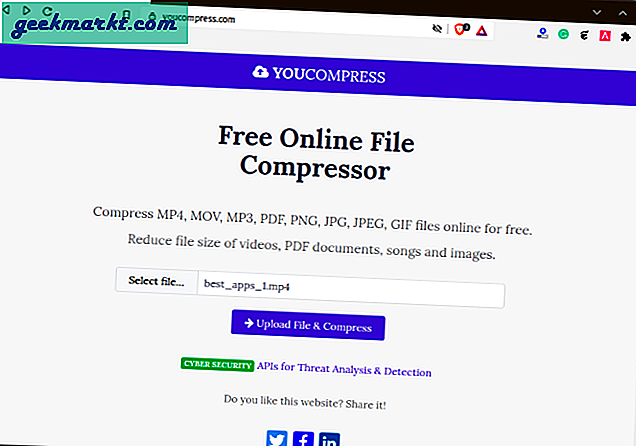
ข้อดี:
- 1 คลิกการบีบอัดอัตโนมัติ
จุดด้อย:
- ใช้ไม่ได้กับไฟล์ M4V
- ไม่มีการบีบอัด H.265
ไปที่ YouCompress
4. Media.IO
ปัญหาเกี่ยวกับตัวบีบอัดวิดีโอดังกล่าวข้างต้นคือขนาดไฟล์ ในกรณีที่คุณถ่าย RAW หรือเป็น 4k ขนาดไฟล์จะใหญ่มาก Media.io เป็นโปรแกรมบีบอัดไฟล์ออนไลน์โดย Wondershare โดยไม่ จำกัด ขนาดไฟล์ เช่นเดียวกับ YouCompress เว็บแอปไม่อนุญาตให้คุณแก้ไขการตั้งค่าการบีบอัด คุณอัปโหลดคลิปของคุณและมี 3 ตัวเลือกให้คุณ อันแรกช่วยให้คุณสามารถกำหนดความละเอียดในการส่งออกได้ สิ่งที่ฉันชอบคือตัวเลือกที่สองซึ่งจะบอกให้คุณทราบถึงไฟล์ส่งออกและเปอร์เซ็นต์การบีบอัดล่วงหน้า เป็นเรื่องดีมากที่ได้เห็นขนาดไฟล์ที่ส่งออกก่อนที่จะกดปุ่มบีบอัด สำหรับไซต์อื่น ๆ ขนาดไฟล์ที่บีบอัดส่วนใหญ่จะเป็นเรื่องน่าประหลาดใจจนกว่าการบีบอัดจะเสร็จสมบูรณ์
Media.io มีแอปเดสก์ท็อปเฉพาะ คุณควรดาวน์โหลดต่อไปหากคุณบีบอัดวิดีโอเป็นประจำและต้องการการบีบอัดวิดีโอเป็นกลุ่ม
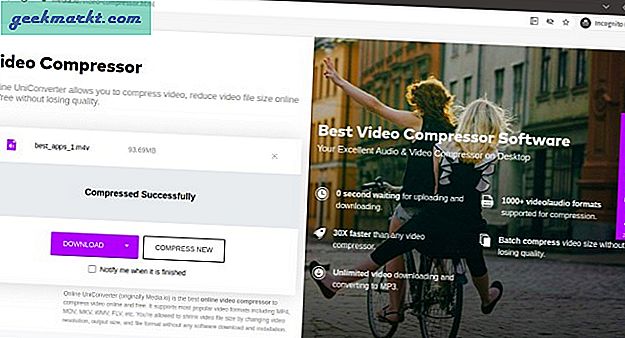
ข้อดี:
- บีบอัดไฟล์ด้วยคลิกเดียว
- ไม่ จำกัด ขนาดไฟล์
- แสดงขนาดไฟล์บีบอัดล่วงหน้าก่อนการบีบอัด
จุดด้อย:
- ปรับแต่งไม่มาก
เยี่ยมชม Media.IO
อ่าน:โปรแกรมตัดต่อวิดีโอฟรีที่ดีที่สุดสำหรับ Vlogs บน Android และ iOS
5. FreeConvert
FreeConvert ตามชื่อที่แนะนำเป็นเครื่องมือแปลงฟรีสำหรับไฟล์สื่อใด ๆ ซึ่งแตกต่างจาก YouCompress และ Media.IO ซึ่งให้คุณเลือกรูปแบบเอาต์พุตวิดีโอประเภทของการบีบอัดซึ่งเป็นรูปแบบใหม่ โดยพื้นฐานแล้วคุณสามารถตัดสินใจได้ว่าต้องการบีบอัดแบบใด สามารถบีบอัดตามขนาดวิดีโอคุณภาพของวิดีโอหรือบิตเรต ตัวเลือกแรกถูกกำหนดเป้าหมายไปที่การลดขนาดไฟล์ในขณะที่ตัวเลือกที่เหลือมีไว้สำหรับการบีบอัดคุณภาพวิดีโอ
ยิ่งไปกว่านั้นหากคุณพบว่าการบีบอัดขนาดไฟล์ต่ำลงก็จะมีแถบเลื่อนเพื่อลดขนาดไฟล์เป้าหมายโดยการบีบอัดอย่างจริงจัง
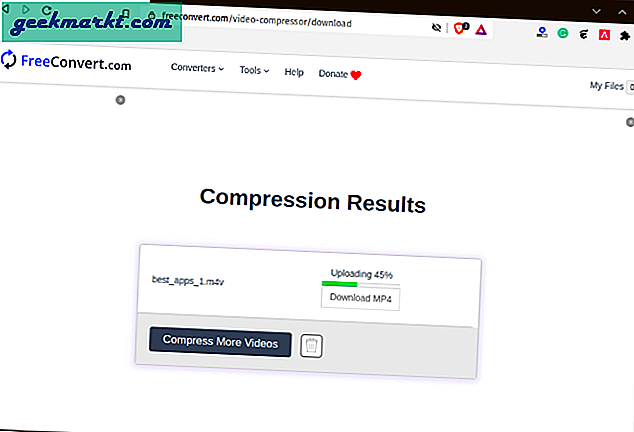
ข้อดี:
- ตัวเลือกในการเลือกรูปแบบเอาต์พุตวิดีโอ
- ตัวเลือกในการเลือกประเภทการบีบอัด
- ความเร็วและคุณภาพการบีบอัดที่ปรับแต่งได้
- รองรับ H.265
จุดด้อย:
- ไม่มี
ไปที่ FreeConvert Online Video Compressor
6. แปลง
AConvert ไม่ใช่เครื่องอัดวิดีโอ แต่เป็นตัวแปลงวิดีโอ อย่างไรก็ตามมันช่วยชีวิตได้หากคุณมีปัญหากับการเชื่อมต่ออินเทอร์เน็ต ในกรณีของฉันเมื่อฉันต้องตรวจสอบไฟล์วิดีโอที่อัปโหลดไปยัง Google ไดรฟ์จากโซนอินเทอร์เน็ตต่ำ (เฮ้ WFH) ฉันมักจะใช้ AConvert สามารถดึงไฟล์ของคุณโดยตรงจาก Google Drive หรือ Dropbox แปลงไฟล์เป็นขนาดไฟล์ที่เล็กลงโดยเปลี่ยนความละเอียดและให้คุณดาวน์โหลด ดังนั้นฉันจึงแปลงวิดีโอ 4k บน Google Drive เป็น 480p และดาวน์โหลดผ่าน AConvert ซึ่งใช้ข้อมูลน้อยลงและให้ความเร็วในการดาวน์โหลดที่เร็วขึ้น
นอกจากนี้ยังมีตัวเลือกการส่งออกไฟล์และตัวเลือกการบีบอัดที่หลากหลาย
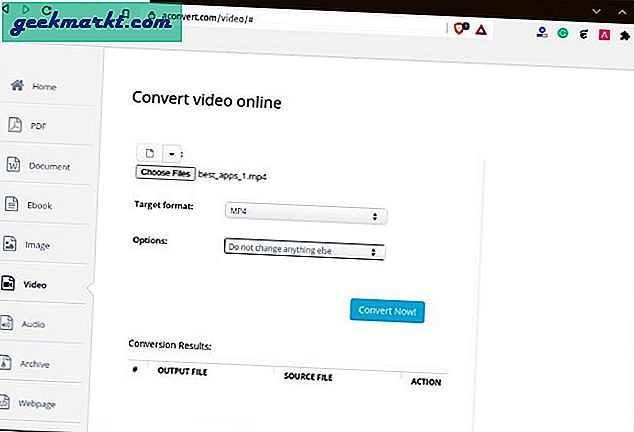
ข้อดี:
- ความสามารถในการดึงและอัปโหลดไฟล์จากเซิร์ฟเวอร์ HTTP, Google Drive หรือ Dropbox
- การบีบอัดไฟล์วิดีโอแบบแบตช์
- รูปแบบการส่งออกวิดีโอมากมาย
จุดด้อย:
- ต้องเปลี่ยนตัวเลือกเพื่อบีบอัดวิดีโอด้วยตนเอง
- ขนาดไฟล์สูงสุดไม่เกิน 200 MB
ไปที่ AConvert Video
ผลการบีบอัด
เพื่อให้มีความคิดที่ดีขึ้นเกี่ยวกับการบีบอัดของเว็บแอปเหล่านี้ฉันจึงเปรียบเทียบกับไฟล์วิดีโอไฟล์เดียว ตัวเลือกการบีบอัดทั้งหมดจะถูกเก็บไว้เป็นค่าเริ่มต้นเพื่อหลีกเลี่ยงความคลาดเคลื่อน
| แอปพลิเคชัน | ขนาดไฟล์ต้นฉบับ | ขนาดไฟล์บีบอัด |
| 98.2 ลบ | 17 ล้านบาท | |
| EZGif | 98.2 ลบ | 32.3 ลบ |
| YouCompress | 90.65 ลบ | 20.34 ลบ |
| ฟรีแปลง | 98.2 ลบ | 56.12 ลบ |
| Media.IO | 98.2 ลบ | 28.11 ลบ |
| แปลง | 98.2 ลบ | 60.2 ลบ |
ปิดคำ
ส่วนใหญ่ฉันใช้ Media.IO ในการบีบอัดวิดีโอออนไลน์เนื่องจากขนาดไฟล์ที่เล็กลงอย่างมากและคุณภาพของวิดีโอลดลงอย่างเห็นได้ชัด ในกรณีที่ฉันต้องดึงไฟล์จาก Google ไดรฟ์ฉันใช้ AConvert รายการนี้มีตัวเลือกมากมายขึ้นอยู่กับกรณีการใช้งานของคุณ สำหรับปัญหาหรือข้อสงสัยเพิ่มเติมโปรดแจ้งให้เราทราบในความคิดเห็นด้านล่าง
ยังอ่าน:แอพตัดต่อวิดีโอที่ดีที่สุดสำหรับ Android และ iOS (2020)